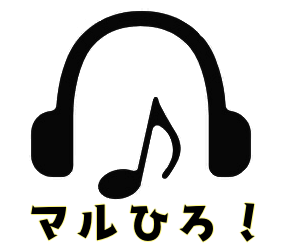動画うまく作成できませんでした。すみません。
普段 Ability で動画作っているのですが、
黒画面になってしまいました。

さらに、VST3 で起動させる我が家のDAW
(Ability、FL Studio、Reaper)では、どれも同事象…
このレビューの画像は唯一動いた ProTools でとりました!
自分も使いたいので、後日うまくいったら更新しますね。
購入はこちら

まだ打ち込みに慣れていない人(DTM初学者)、
ピアノやキーボードなど鍵盤楽器が弾けない人に朗報!
音源とMIDIフレーズがセットになった音源です。
例えば、お気に入り曲のカバーを作ろうとしたとき、
Vibeなら以下3ステップでできちゃいます。
1.曲のコードを調べる
2.Vibeでコードとフレーズを鳴らしながら、イメージに近いものを選ぶ


3.2で決めた音をMIDIに図のように打ち込む

これだけでフレーズができるんです。
実際に演奏されるフレーズはこんな感じ。

たった指数本で、それらしいフレーズが入力出来ちゃいます。
一方、鍵盤が十分演奏できる人にとって、
Vibeはあまり魅力ないかなぁ。
内蔵のフレーズを使うより、きっと演奏するほうが早いでしょうし。
でも、ただのピアノ音源としても使えるので、
エフェクト付き音源として音色が気に入ればありです。
サンプルですがちょっと鳴らしてみたので聞いてください。
CHARACTER、Dark-Light、EFFECTS を調整して、
多彩な音作りをすることができます。

下図のスイッチを Instrument にすることで、
通常の音源と同じで打ち込んだMIDIを演奏させられます。

エフェクト付きのピアノ音源としては Arturia と比較するのもおすすめです。
また、鍵盤弾けないけど打ち込みはできるよという方は、
ご存じでしょうが EZKeys シリーズと比較・検討するといいんじゃないかなと思います。
購入はこちら↓↓↓